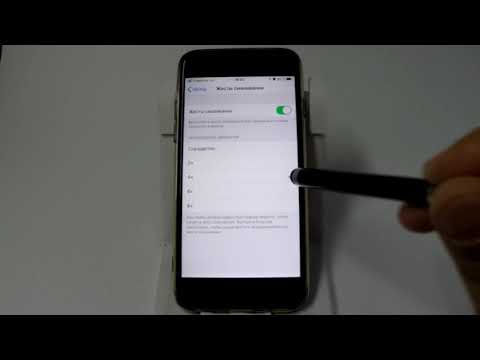
Зміст
Ось керівництво щодо тимчасового збільшення екрану iPhone. Це функція, яка використовуватиме функції спеціальних можливостей iOS і є налаштуванням, яке можна увімкнути або вимкнути за вашим бажанням.
Apple Доступність налаштування розроблений до включати все Користувачі iPhone і багато його функцій можна використовувати для спрощення щоденних завдань. Ми раніше охоплювали використання вашого iPhone як збільшувального скла, але ви також можете тимчасово масштабування в на екрані, щоб збільшити поточне бачення.
Як збільшити свій iPhone тимчасово
Нижче наведено кроки, які дозволяють активувати функцію масштабування на вашому iPhone для швидкого збільшення екрану.
Перегляньте відео вище для отримання додаткової інформації про те, як збільшити екран iPhone.
Увімкнути та використовувати налаштування масштабування
Щоб запустити цю функцію, потрібно отримати доступ до своїх iPhone Доступність установок в межах Загальні Вкладка "Налаштування". Існує вкладка для Бачення які включатимуть опцію Збільшити.
Натискання Збільшити Ви перейдете до панелі з додатковою інформацією про цю функцію, включаючи спосіб використання пальців для доступу до масштабування за допомогою a новий жест. Як і для всіх функцій доступності, для вмикання та вимикання потрібні конкретні дії, зазвичай за допомогою кнопки "Головна" або певної комбінації мультитач.

Щоб увімкнути масштабування, двічі натисніть три пальці на екрані, і ви побачите, що екран негайно збільшується. Щоб переміщатися навколо недавно зміненого вікна, використовуйте ті ж три пальці, щоб перетягнути екран. Ви повинні бачити, як ваш iPhone дотримується рухів ваших пальців, оскільки ви бачите набагато краще.

Також є можливість переглянути область масштабування як масштабування вікна. Як правило, це кращий метод перегляду, оскільки ви можете керувати значно меншою частиною екрана і використовувати один палець, щоб перетягнути вікно навколо та читати замість всього екрану.
У налаштуваннях Zoom є додаткові функції, які допоможуть вам краще переглядати вміст на iPhone, зокрема Слідкуйте Фокус, Розумний Введення тексту, Збільшити Контролер і Збільшити Фільтри. Також є повзунок "Максимальний рівень масштабування", за допомогою якого ви зможете вибрати, наскільки далеко ви бажаєте, щоб ваш збільшений вигляд був.
Тепер, коли ви перебуваєте на веб-сторінці або переглядаєте зображення та бажаєте ближче поглянути, ви зможете перейти за межі простого затискання, щоб збільшити масштаб. далі і читати, що нам потрібно, а потім відключити функцію до наступного необхідного.

Apple зробила велику роботу з додавання налаштувань для розміщення всіх користувачів свого iPhone, і ці функції бачення є одним з кращих прикладів.
31 Кращі випадки та кришки iPhone 7

































